Как увеличить громкость телефона на андроиде через инженерное меню и не только?
Содержание:
- Регулировка через инженерное меню
- Через функционал инженерного меню
- Через редактор mixer_path.xml
- Настройка звука наушников, динамиков с помощью приложений телефона или планшета инструкции
- Способы сделать громче звук через Root-права
- Регулировка звука на телефонах и планшетах под ОС Android
- Volume Booster Pro
- Использование патчей
- Что предлагают пользователям в Интернете
- Методы повышения громкости на планшете
Регулировка через инженерное меню
Инженерное меню позволяет производить тонкую настройку звуковых параметров и снимать ограничения максимальной громкости.
Root-права, чтобы зайти в инженерное меню
Часть версий Андроид требует root-доступа для входа в инженерное меню. Чтобы оперативно получить root-права, используйте приложения Kingo Android Root или Framaroot. Инструкция по рутированию смартфона или планшета на примере Kingo Android Root:
- Загрузите мобильную версию программы с сайта разработчика.
- В настройках гаджета разрешите установку приложений из неизвестных источников.
- Установите и запустите программу.
- В главном окне нажмите кнопку One click Root.
- Дождитесь окончания процесса — аппарат автоматически перезагрузится.
Как зайти в инженерное меню на Андроид
После получения root-доступа зайдите в инженерное меню с помощью приложений Mobileuncle Tools или «Запуск инженерного меню МТК». Если приложения не работают, используйте инженерные коды:
- Откройте панель набора номера.
- Введите комбинацию цифр для входа в меню.
Таблица — Комбинации для входа в инженерное меню Андроид
| Производитель устройства | Команда |
| ZTE, Motorola | *#*#4636#*#* |
| Смартфоны и планшеты с процессором MediaTek (большинство китайских аппаратов) | *#*#54298#*#* *#*#3646633#*#* |
| HTC | *#*#3424#*#* *#*#4636#*#* *#*#8255#*#* |
| Samsung | *#*#197328640#*#* *#*#4636#*#* *#*#8255#*#* |
| Prestigio | *#*#3646633#*#* |
| Sony | *#*#7378423#*#* *#*#3646633#*#* *#*#3649547#*#* |
| LG | 3845#*855# |
| Huawei | *#*#2846579#*#* *#*#14789632#*#* |
| Alcatel, Fly, Texet | *#*#3646633#*#* |
| Philips | *#*#3338613#*#* *#*#13411#*#* |
| Acer | *#*#2237332846633#*#* |
Как повысить уровень максимального звука
Инженерное меню в разных моделях смартфонов различается, но структура остаётся схожей. Войдя в меню, вы увидите разделы настроек — найдите пункт Audio. Раздел включает подпункты:
- Headset mode. Управление громкостью гарнитуры.
- Normal mode. Общие настройки динамиков смартфона или планшета.
- LoudSpeaker Mode. Режим громкой связи.
- Headset LoudSpeaker mode. Режим громкоговорителя при подключённой гарнитуре.
- Speech Enhancement. Режим разговора без подключённых устройств.
Для каждого режима предусмотрена возможность изменения громкости. Настройке поддаются:
- Mic — чувствительность микрофона;
- Sph — громкость разговорного динамика;
- Media — громкость воспроизведения мультимедиа и звуки в приложениях;
- Ring — громкость звонков;
- Sip — параметры интернет-звонков;
- FMR — радио FM.
Чтобы настроить определённый параметр, выберите его в меню. Например, для оптимизации звучания мультимедийных файлов, выберите Media. Под строкой выбора вы найдёте параметры для настройки — уровни и значения громкости. Выполните настройку:
- Всего уровней громкости 7, каждый соответствует одному нажатию клавиши-«качельки». Level 0 — самый тихий уровень, level 7 — самый громкий.
- Выберите уровень 0 и задайте для него допустимую громкость в поле справа — не более 255. Нажмите кнопку Set, чтобы сохранить настройки.
- Аналогичные действия проделайте для каждого уровня.
- Задайте максимальное значение громкости для профиля — оно будет одинаковым для каждого уровня. Нажмите Set.
Закончив с настройкой медиа, переходите к следующим пунктам. Способ регулирования громкости для микрофона, динамиков и гарнитуры одинаков.
Как увеличить тихую громкость звонка рингтона
Чтобы увеличить громкость звонка, поработайте с пунктом Ring в Normal Mode. Последовательно измените значения для каждого уровня громкости. Не забывайте нажимать Set, чтобы настройки сохранялись. Помните — при установленных максимальных значениях качество звука значительно снижается.
Повышение громкости динамика (при разговоре)
Если вы не слышите собеседника, разговаривая по телефону, попробуйте увеличить громкость динамика. Зайдите в раздел Normal Mode и выберите пункт Sph. Увеличьте значения для каждого уровня громкости на 10–20 единиц. Максимальную громкость установите по желанию.
Изменить чувствительность микрофона
Аналогичным образом можно настроить устройство, если собеседник не слышит вас. В разделе Normal Mode выберите пункт Mic и задайте чувствительность, одинаковую для всех уровней — примерно 240. Для каждого уровня поочерёдно сохраните настройку.
Чувствительность микрофона при записи видео и аудио
Если вам кажется, что видеоролики и аудиозаписи получаются недостаточно громкими, в инженерном меню зайдите в раздел LoudSpeaker Mode и выберите пункт Mic. Произведите настройку аналогично предыдущему пункту.
По окончании настройки выйдите из меню и перезагрузите смартфон или планшет. Устройство активирует новые параметры.
Через функционал инженерного меню
Этот способ подходит для опытных пользователей, которые в случае ошибки смогут восстановить все настройки по умолчанию. Но! У каждой модели есть свои команды для вызова этого специального меню настроек:
- Для устройств на MTK: * # * # 54298 # * # * или * # * # 3646633#*#*.
- Комбинация для устройств производства Sony: * # * # 7378423#*#*
- А для гаджетов производителя Huawei комбинация будет такая: * # * # 2846579#*#*;
- Для гаджетов NTS: * # * # 3424 # * # * или * # * # 4636 # * # * или * # * # 8255#*#*;
- Для устройств производства Fly, Alcatel, Philips: * # * # 3646633#*#*;
- Для моделей Samsung: * # * # 8255 # * # * или * # * # 4636#*#*;
Набрав номер и нажав кнопку выбора, вы попадаете в инженерное меню, где можете настроить нужные параметры.
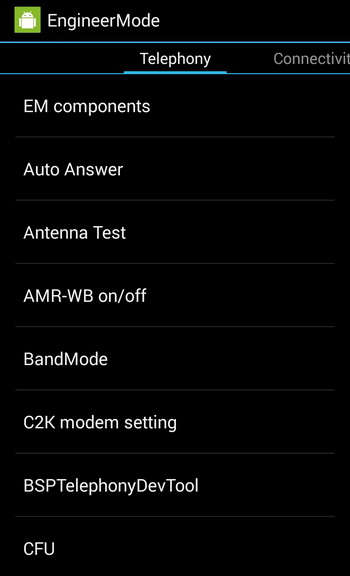
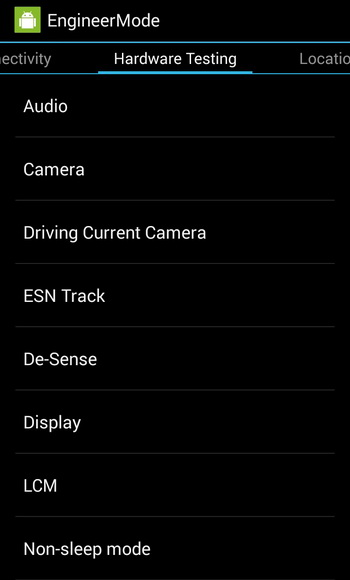
- Улучшение речи – это обычный режим звука для телефонных звонков.
- Режим наушников отвечает за работу при подключении дополнительных устройств: наушников или колонок;
- Headset_LoudSpeaker Mode: тот же громкоговоритель, но с использованием дополнительной гарнитуры;
- Здесь вы можете увидеть много разных параметров, давайте проверим каждый из них;
- Режим громкой связи – это настройка громкой связи во время разговора;
- Найдите раздел Аудио, нажмите на него;
- Нормальный режим – настроить работу динамиков самого устройства без подключения гарнитуры;
Есть и другие параметры, но их лучше вообще не трогать:
- Audio Recorder – отвечает за поиск записанных разговоров.
- Speech Logger – настройка записи разговоров, если вы активируете эту позицию, в основной папке вы можете найти файл, подобный следующему: Wed_Jun_2014__07_02_23.vm, в котором указывается дата и время записи;
- Отладочная информация – системная информация о возможной отладке;
Каждый из этих режимов имеет свои тонкие настройки, и чтобы понять, что это такое, давайте дадим стандартный список настроек типа звука:
- FMR – отвечает за подачу в приложении Радио.
- Sph2: этот параметр доступен не на всех устройствах, но если есть, используйте его для настройки второй гарнитуры;
- Мелодия звонка: возможность установить желаемый уровень громкости для входящих звонков;
- Sph: позволяет установить желаемый параметр динамики разговора, то есть тот, который доводится до уха;
- Медиа – это настройка звука мультимедийных файлов, например видео;
- Sip: позволяет регулировать звонки, например, через Skype;
- Кнопка Mic отвечает за регулировку отклика микрофона;
- Сид – эту строчку лучше не трогать – иначе во время разговора можно будет слышать только себя, а не собеседника;
Существуют различные настройки для установки желаемого звука: от уровня 0 до уровня 6. Каждое нажатие увеличивает уровень и, чтобы сохранить установленное значение, он удаляется из ячейки и записывается новый, который вы видите во время настройки
Но! Обратите внимание на диапазон: он может быть от 0 до 255, и чем меньше число, тем ниже будет воспроизводиться звук. После внесения изменений нажмите кнопку «Установить» – она находится в одной строке с изменяемой ячейкой и выйдите из настройки, нажав кнопку вызова
Примеры
У многих пользователей при записи видео звук неверный, то есть он слишком низкий или слишком громкий. Чтобы это исправить, зайдите в инженерное меню, набрав команду для своего смартфона (см. Выше):
- Перейдите в строку Speaker Mode (настройка динамиков);
- Установите чувствительность микрофона в положение микрофона.
- Здесь, например, на уровне артикула может быть установлено значение 240. Сохраните изменения с помощью кнопки «Установить» и выйдите из меню. Не забывайте нажимать эту кнопку после каждого изменения!
Через редактор mixer_path.xml
В корне мобильных гаджетов находится файл с именем Mixer_path.xml, который ограничивает загрузку системы. В нем есть подраздел, регулирующий максимально допустимый звук устройства. Если вы отредактируете его правильно, звук будет усилен.
Алгоритм действий следующий:
- Запустите файл Mixer_path.xml и найдите в нем строку:
- Далее вам нужно найти:
Иногда может быть не одно значение, а два. Вы должны отредактировать оба. Конкретный пример
- Теперь увеличиваем значение = << цифра >> не более чем на 10 пунктов. Например, было 60, но установили 70:
- Итак, находим строку:
- Нас интересуют два индикатора:
- Измените значение = << цифра >> /> не более чем на 10 пунктов. Например, их было 20 и установлено 30:
- По окончании процедуры сохраните внесенные изменения и перезагрузите устройство.
После включения микрофон смартфона будет звучать громче.
Настройка звука наушников, динамиков с помощью приложений телефона или планшета инструкции
Для пользователей, которым недостаточно стандартной громкости звука на смартфоне или планшете, разработаны программы — усилители тона.
Volume+
Volume+ — программа, позволяющая увеличить громкость звучания мелодий Андроид 2.3 и выше. Работает с профилем устройства, а также с гарнитурой и hands-free. Разработчики предлагают две версии программы — бесплатную и платную. Согласно отзывам, первая увеличивает значение громкости на 20–30%, вторая — на 40–50%. Последовательность регулировки звука в приложении:
- Установите программу с Google Play и запустите. В хранилище Google есть три-четыре приложения со схожим названием. Разработчик нужного — Meltus.
- В окне программы установите галочку около пункта Speaker Modifications.
- Зайдите в раздел настройки динамиков.
- В меню Volume Level измените уровень звука. При максимальном значении возможно искажение, поэтому проверьте качество аудио и при необходимости уменьшите параметр.
- В меню Bass Enhance настройте уровень басов.
По окончании настройки приложение сохранит параметры и будет работать в фоновом режиме. Вам не придётся настраивать звук после перезагрузки гаджета.
Видео — изменение параметров звука в Volume+
Как поднять уровень громкости в Volume Booster Plus
Программа-бустер, нажатием одной кнопки увеличивающая громкость звучания смартфона или планшета до максимально возможных значений, предусмотренных операционной системой. Инструкция по использованию:
- Загрузите программу с Play-Маркета и установите в OC Android.
- Откройте приложение. Вы увидите демонстрацию возможностей программы. Несколько раз нажмите Next, а затем Boost.
- Дождитесь окончания процесса — программа выведет на экран сообщение о том, на сколько процентов увеличена громкость звука.
Программа не поддерживает предустановленные профили и не имеет эквалайзера. Распространяется бесплатно и проста в использовании. Единственный недостаток — обилие рекламы.
Галерея — использование Volume Booster Plus
Volume Ace Free сделает ваши музыку и вызовы громкими
Volume Ace — функциональная программа для корректировки громкости на Андроид. Позволяет изменять параметры звука, создавать звуковые профили и сменять их по расписанию, а также блокирует случайные изменения громкости звука вне приложения. Чтобы настроить звук:
- Скачайте программу и запустите. В основном окне бегунками отрегулируйте значения громкости.
- Вы можете отключить все звуки, нажав на иконку вибрации внизу окна.
- Для звонков, уведомлений и будильника выберите мелодии, поочерёдно нажав на иконки слева от дорожек с бегунками.
- По завершении работы нажмите кнопку «Сохранить».
- Программа предложит обновить текущий профиль. Если согласны, жмите «ОК», а если хотите создать новый профиль – «Назад», а затем на три точки справа вверху дисплея.
- Выберите «Добавить профиль» и сохраните настройки.
Запланированная смена звуковых профилей — функция, необходимая для деловых людей, не успевающих отслеживать состояние мобильного во время переговоров или поездок. Чтобы настроить таймер:
- В главном окне Volume Ace Free нажмите на три точки вверху экрана.
- Выберите «Планировщик».
- Нажмите на плюс справа вверху.
- Задайте желаемый звуковой профиль и выберите время действия.
- Настройте повтор — ежедневно или по дням недели.
- Нажмите «ОК».
Для смены профилей, установите для каждого своё время действия в Планировщике.
Способы сделать громче звук через Root-права
Есть и дополнительные способы усилить звук с помощью рут-прав.
Изменение параметров в файле mixer_path.xml
Как выглядит файл внутри
Ранее уже указывалось приложение «ES Проводник». С его помощью необходимо найти файл конфигурации mixer_path.xml. Обычно он находится по пути system/etc.
Открыв файл, необходимо найти список . В нем нужен подпункт «RX7 Digital Volume» value=»88″. Изначальная цифра может отличаться, ее можно менять в любую сторону, главное, чтобы в итоге звук не превышал отметки в 95
Также необходимо обратить внимание на . Там надо найти подпункт «HPHL Volume» value=»15″ и «HPHR Volume» value=»15″, а затем изменить цифры на более комфортные
После сохранения изменений звук будет значительно усилен.
Важно! Так как повысить громкость в наушниках на андроиде в данном случае необходимо через , стоит соблюдать осторожность и не ставить цифры выше 75. Это может привести к неработоспособности наушников и повреждению слуха
Изменить минимальную и максимальную громкость на Xiaomi
Телефоны этой компании поддерживают патчи, а старые прошивки MIUI имеют инженерное меню, через которое тоже можно изменить звуковые параметры. Но есть еще один способ — через рекавери. Понадобится сделать:
- Скачать утилиту для отладки на сайте производителя.
- Ввести устройство в рекавери и подключить его к ПК.
- Найти архив с программой и указать путь до нее через строку ввода.
- Следовать инструкции по установке.
Важно! Для смартфонов с MIUI 9 и старше рекомендуется просто отредактировать файл mixer_path.xml
Настроить громкость динамика на хуавей хонор
У хонора настроить звук лучше всего через инженерное меню. Код —*#*#14789632#*#*. Как взаимодействовать с инженерным меню, описано выше. Если зайти в строку «Type», что в «Normal» и «Headset Mode», то можно найти много ползунков «Level». Они отвечают за громкость, необходимо просто выставить комфортное значение.
Важно! Повышать громкость надо аккуратно. Критическое значение — выше 200
Если не хочется впоследствии использовать слуховой аппарат, не стоит увеличивать звук без сильной нужды.
Увеличить громкость на самсунге
У самсунг в качестве надежных способов есть только инженерное меню и патчи. Также можно добавить приложения типа Precise Volume. Программа усиливает весь звук в телефоне и хорошо оптимизирована для устройств этой марки. Аналогично может уменьшить его усиление.
Увеличение громкости для смартфонов из Европы
Изменение региона на примере Xiaomi
Европейское законодательство ограничивает максимальную громкость динамиков. Исправить это можно легко — надо сменить регион, например, на индийский, что мгновенно повысит громкость. Способ хорошо себя зарекомендовал на смартфонах Xiaomi. Достаточно перейти в «Расширенные настройки» и в пункте «Регион» установить «Индия» либо другую не европейскую страну.
Но вот в случае Oneplus понадобится делать перепрошивку, где меняется пометка. Поскольку европейские устройства этой марки изначально имеют заниженные параметры громкости, которые непросто взломать.
Обратите внимание! Подробная информация по перепрошивке конкретных устройств есть на специализированных форумах. Самый надежный и простой вариант увеличения громкости — приложения
С остальными способами следует обращаться крайне осторожно. Если динамик выйдет из строя, ремонт может оказаться слишком дорогим, что легче будет купить другой телефон. Самый надежный и простой вариант увеличения громкости — приложения
С остальными способами следует обращаться крайне осторожно. Если динамик выйдет из строя, ремонт может оказаться слишком дорогим, что легче будет купить другой телефон
Самый надежный и простой вариант увеличения громкости — приложения
С остальными способами следует обращаться крайне осторожно. Если динамик выйдет из строя, ремонт может оказаться слишком дорогим, что легче будет купить другой телефон
Регулировка звука на телефонах и планшетах под ОС Android
Не каждый Android-смартфон сможет похвастаться громким динамиком. Зачастую это громкость не зависит даже от качества устройства воспроизведения и его местонахождения на корпусе. Просто производитель занижает максимальный уровень громкости для безопасности слуха пользователя и увеличения срока службы самого динамика.
Ограничения изготовителя можно обойти стандартными и нестандартными способами, которые расскажут, как увеличить громкость динамика на андроиде.
1 способ — В настройках телефона
Самый быстрый и удобный способ – внесение изменений в настройки аппарата. Он также действенен при повреждении кнопки, которая регулирует громкость.
Алгоритм прост:
- Необходимо открыть «Настройки» и найти раздел «Звук» (или что-то связанное с «аудио»).
- В открывшемся меню при помощи ползунков нужно отрегулировать громкость звучания всех видов эффектов (мелодия, будильник, звонок и т.д.). При необходимости здесь можно также изменить остальные параметры аудио (мелодия вызова, звук сообщений, выбор беззвучного режима и т.д.).
2 способ — Через инженерное меню
Разработчики смартфонов и ОС Андроид намеренно скрыли это меню от пользователя. Непосвящённый человек способен изменить настройки, вплоть до потери работоспособности устройства, т.к. изменить можно любые параметры, не только уровень громкости динамика или микрофона.
Рекомендуем: Особенности замены TTL на Android без root прав
Поэтому увеличение громкости на андроид через инженерное меню возможно только после получения доступа по специальному коду. Он бывает универсальным или специфическим (зависит от марки девайса).
Алгоритм действий:
- Нужно нажать кнопку для осуществления телефонного звонка и ввести код доступа в поле для телефонного номера.
Для большинства китайских производителей (Xiaomi, Meizu и др.) это *#*#6484#*#*, *#*#54298#*#* или *#*#3646633#*#*.
Для ТМ Samsung – это *#*#197328640#*#*.
Для Huawei — *#*#2846579#*#* или *#*#2846579159#*#*.
Если ничего не подошло, то лучше посмотреть в инструкции к своему девайсу или на официальном сайте производителя.
- Введя код, нужно нажать кнопку вызова. После этого инженерное меню запустится. Необходимо выбрать раздел Hardware Testing. Если он не открывается простым нажатием, можно попробовать движением вправо.
- Затем нужно найти подраздел Audio и нажать на него.
Откроются доступные 4 вида режима звука:
- Normal Mode – исключительно звучание динамиков;
- Headset Mode – звук наушников;
- LoudSpeaker Mode – уровень звука громкой связи;
- Headset_LoudSpeaker Mode – уровень звука при разговоре в наушниках.
В открывшемся меню настроек будет видно два значения цифр для каждого режима. Первое – текущий уровень громкости, второе – максимально возможный уровень. Первый показатель можно редактировать до значения второго.
После редактирования нужно нажать кнопку Set.
Возможности инженерного меню не ограничиваются громкостью. Там можно изменить любые параметры аппарата. Однако инженерное меню представлено на английском языке, а потому не следует менять настройки, значения которых не понятно. Лучше это оставить для специалистов.
3 способ — Использование патчей
Не рекомендуется применять этот метод пользователям, которые не способны работать с системными файлами с использованием прав root. В противном случае действия неопытного юзера способны вывести устройство из строя.
Рекомендуем: Как удалить контакты с Гугл аккаунта
Производители любых устройств Андроид к разработке патчей не имеет никакого отношения. Это детище программистов-энтузиастов. Это они придумали, как усилить звук на андроиде, внеся изменения в системные каталоги и сняв ограничения громкости динамиков. Однако поиск таких патчей – дело не лёгкое и рискованное (высока вероятность занесения вирусов в устройство).
Алгоритм действий:
- Нужно получить root-права на свой девайс.
- Найти и установить рекавери меню для Android, предназначенное для изменения настроек системы. Самые популярные – TeamWin Recovery либо CWM Recovery.
- Найти и скачать необходимый патч. Легче всего его найти на специализированном форуме, посвящённом этой теме. Переместить патч на карту памяти или в память самого телефона (если слот для флешки не предусмотрен).
- На всякий случай рекомендуется создать резервную копию системы устройства.
- Вставить карту в смартфон и начать инсталляцию патча.
При использовании TeamWin Recovery достаточно нажать кнопку «Установка».
Далее открыть флешку и выбрать патч из загруженного архива.
Нажать кнопку «Установка IMG» и ожидать завершения процесса.
- По окончании инсталляции патча появится приложение либо дополнительный пункт в настройках ОС.
Volume Booster Pro
Volume Booster Pro имеет довольно простой интерфейс с большим элементом регулирования громкости посередине. Можно управлять общей громкостью или использовать три кнопки для настройки мультимедиа, вызовов и будильника.
Как и в случае с некоторыми другими приложениями из этого списка, установленные в Volume Booster Pro настройки применяются ко всей системе. Звук будет усилен в любом приложении, используемом для его воспроизведения.
Недостатком можно назвать полноэкранные рекламные объявления, постоянно всплывающие окна, которые предлагают выставить приложению оценку в Play Store. Это раздражает и делает использование программы менее приятным. Зато функционал программы полностью соответствует обещаниям разработчиков.
Использование патчей
Этот вариант подойдет исключительно опытным юзерам смартфона и ПК, так как здесь подразумевается работа с системными файлами, используя права root. Неопытный пользователь, не понимающий, что он делает, рискует привести смартфон к поломке.
Патчи были разработаны умельцами-энтузиастами, то есть не имеют никакого отношения к производителю устройства. Их встраивают в системные каталоги, что приводит к изменениям функций гаджета, в частности, к снятию ограничения громкости динамиков. Но есть одно “но”: эти патчи не так легко найти, да и риск скачать нерабочий или вирусный пакет далеко не нулевой.
Кратко рассмотрим последовательность действий:
- Получите root-права для своего смартфона.
- Найдите и установите стороннее меню рекавери – специальное приложение для Android, позволяющее производить расширенные настройки системы. Самые распространенные утилиты такого рода — это TeamWin Recovery или CWM Recovery. Установка рекавери – процесс сложный и для разных моделей смартфонов может сильно различаться.
- Найдите и скачайте сам патч. Их нередко выкладывают на специализированных форумах, посвященных мобильным устройствам. Поместите патч на карту памяти. Если телефон не имеет для нее слота, скопируйте скачанный файл в основную память устройства.
- Сделайте резервную копию системы смартфона, если вдруг что-то пойдёт не так. Для этого можно использовать как специальные приложения, так и стандартные возможности Android.
- Вставьте SD-карту в смартфон и начните установку патча. В качестве примера рассмотрим процесс его инсталляции через TeamWin Recovery. В меню, которое показано ниже, следует нажать кнопку «Установка».
- Далее откройте карту памяти и выберите загруженный архив с патчем.
- Нажмите на кнопку «Установка IMG» и ожидайте завершения настройки.
- Когда инсталляция патча будет завершена, должно появиться соответствующее приложение или пункт в настройках операционной системы.
Каждый режим настройки громкости в инженерном меню имеет свое предназначение:
- Normal Mode – общие конфигурации;
- Headset Mode – режим подключённой гарнитуры;
- LoudSpeaker Mode – громкая связь;
- Speech Logger – разговорные логи;
- Headset_LoudSpeaker Mode – громкая связь+гарнитура;
- Speech Enhancement – разговор по сотовой сети;
- Audio Logger – запись звука;
- Debug Ingo – отладка.
Тематические видеоролики:
Что предлагают пользователям в Интернете
Сервис Google Play изобилует огромным количеством платных и бесплатных утилит для регулировки уровня звука и других параметров воспроизведения
К их установке нужно относиться очень осторожно
Прежде всего, необходимо выяснить, как осуществляется регулировка:
- Изменением настроек инженерного меню.
- Корректировкой системного файла.
- Изменением предустановленных аппаратных настроек.
В список наиболее популярных утилит по настройке аудиофайлов входят:
- Studios Smart.
- A-Volume Vidget.
- Volume Booster GOODEV.
- DotDotDog.
- Music Volume EQ.
- EQ Bass.
Большинство этих приложений представляют собой кодированные программы, способные незначительно усилить звуковой сигнал.
Популярным средством усиления уровня звука без изменения программных настроек является установка музыкального плеера с встроенным многополосным эквалайзером. Разработчики современных музыкальных программ научились работать с режимом псевдостерео. Это очень помогает пользователям, так как в подавляющем большинстве смартфонов используется только один стереодинамик. У него есть предел громкости, изменение которого пользователь слышит, меняя настройки.
Интерфейс эквалайзера VLC – одного из самых популярных android-плееров
Популярные плееры с многополосными эквалайзерами и широкими возможностями настроек звука:
- Stellio.
- AIMP.
- Power Director.
- Jet Audio.
В заключение следует отметить, что использовать аппаратные средства, инженерное меню или сторонние утилиты для повышения громкости звучания динамика смартфона нужно крайне осторожно. Резкое увеличение громкости неминуемо приведёт к падению качества воспроизведения музыкальных файлов, разговорной речи и других звуковых возможностей смартфона
Кроме того, сторонние манипуляции оказывают негативное влияние на богатые возможности современных звуковых процессоров.
На страницах нашего сайты мы уже рассказывали, как на Android-устройстве. Оно может понадобиться в том случае, если нужно изменить какие-либо параметры, в том числе громкость смартфона. Далее вы узнаете, что и где нужно поменять.
Сразу обращаем внимание на то, что все действия вы совершаете на свой страх и риск, редакция ответственности за ваши действия не несет, поскольку вероятность нажать не туда или отрегулировать что-то не то хоть и мала, но все же есть. Будьте внимательны
Если никогда не сталкивались с инженерным меню прежде, попросите помочь вам того, кто уже имел дело с регулировкой громкости программным способом!
Методы повышения громкости на планшете
Существует несколько методов гарантированно увеличивающий громкость вашего планшета.
Способ 1: Устранение внешних помех
Если ваше устройство находится в защитном чехле или покрыто пленкой или стеклом, убедитесь, что они не перекрывают область размещения динамика. Даже частичное закрытие решетки может повлиять на громкость речи собеседника во время телефонного разговора.
Очистите решетку динамика, так как при длительном использовании устройства грязь и копоть налипают на решетку
Сначала просто продуйте ее, по возможности используйте баллончик со сжатым воздухом, аккуратно удалите грязь каким-нибудь острым предметом, например зубочисткой, или осторожно почистите решетку зубной щеткой с мягкой сухой щетиной. Наконец, удалите грязь с поверхности решетки с помощью малярного скотча, затем аккуратно протрите область вокруг динамика ватным тампоном, смоченным в спирте.
С помощью меню настроек
Я хочу начать с основ, несмотря на все оговорки, которые у меня могут быть… (С этим связана некоторая путаница, поэтому стоит внести ясность).
Регулировка громкости в Android (нажатием боковых кнопок на корпусе телефона) может быть выполнена как для конкретного приложения в отдельности, так и глобально (общая громкость).
Например, если вы смотрите фильм и увеличиваете громкость, громкость в этом приложении будет увеличена, но громкость звонка не увеличится!
Кнопки регулировки громкости (классический телефон Android)
В общем, чтобы детально настроить звук на устройствах Android, нужно открыть настройки, раздел «Звуки и уведомления», а затем передвинуть ползунок вправо для нужной строки (например, можно изменить громкость рингтонов, уведомлений, музыки, видео, будильников и т.д.) См. скриншот ниже.
Рингтоны, будильники и т.д. (Настройка громкости Android)
Как сделать громче звук на планшете Андроид через инженерное меню
Операционная система Android всегда позиционировалась как одна из самых открытых операционных систем в мире. Однако стандартные настройки планшета не всегда позволяют в полной мере использовать возможности устройства. В частности, это касается изменения настроек звука, возможно, что смартфон ограничен и динамики на самом деле могут играть гораздо громче.
Отличный способ обойти ограничения — использовать инженерное меню, Это специальный раздел настроек, скрытый от глаз, попасть в него можно с помощью специального кода, который зависит от производителя устройства.
| Сделать | Коды |
| Asus | *#15963#* или *#3646633#*#. |
| Lenovo | ####1111# или ####537999#. |
| Samsung | *##197328640#*#, *##8255#*# или *##4636#*#. |
| ZTE | *##13411#* или *##3338613#**. |
| Huawei (Honor) | *##14789632##* или *##2846579#*#*. |
| Xiaomi | *##54298##* или *##364633##*. |
Если ваш производитель не указан в таблице, не отчаивайтесь, обратитесь к официальному сайту разработчика, где информация о кодах для доступа к инженерному меню указана обязательно. В крайнем случае, можно обратиться к темам на форумах, которые посвящены конкретным моделям планшетов.
Найдя код для своего устройства, следуйте инструкциям:
- Откройте номеронабиратель.
- Введите код, соответствующий вашему бренду.
- Нажмите кнопку подключения.
- В открывшемся окне перейдите в раздел «Тестирование оборудования».
- Откройте вкладку «Аудио».
- Выберите конкретную настройку (например, в режиме Normal Mode будет воспроизводиться звук из динамика носителя, а в режиме Headset Mode — из наушников).
- Установите значение, которое находится в пределах ограничений вашего устройства.
Возможно, вам придется регулярно менять настройки в инженерном меню. Часто установка максимальных значений приводит к тому, что динамик становится хриплым даже на средних уровнях громкости. Поэтому тщательно отрегулируйте настройки и понаблюдайте за изменениями в области звучания вашего смартфона.
Аудиокарты
На рынке представлено множество звуковых карт, способных подключаться к планшету и передавать высококачественный звук на подключенные наушники или динамики. Ценовой диапазон зависит от возможностей типа подключения, времени автономной работы, количества выходных каналов и так далее.
На рынке представлено множество звуковых карт, которые могут подключаться к планшету
Вы можете выбрать дешевый вариант, когда карта не требует отдельного источника питания и подключается через USB. Вы можете приобрести мощный прибор с хорошим усилителем и регулятором частоты, подключенный к сети 220 вольт. Для тех, кто любит мобильность, есть варианты, в которых для работы используются собственные аккумуляторы.







